Din acest articol veți afla:
Mai multe comenzi utile pentru terminalul Mac OS X
Aflați cum să deschideți un director în Finder de la Terminal Mac OS X
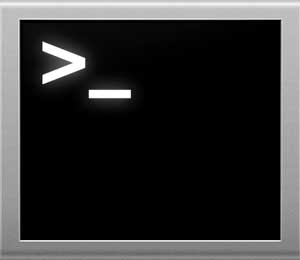
În acest caz, Terminalul din OS X este capabil să personalizeze sistemul sau să vă ofere informații despre directoarele care vă interesează. Indiferent de ce aveți nevoie, este important ca managementul sistemului să fie o sarcină ușor de realizat de Terminal în OS X.
Astăzi, vom vorbi despre cele mai interesante și cele mai importante comenzi terminale utile OS X, care vă vor permite să gestionați fișierele, folderele, precum și locațiile acestora.
Primul lucru pe care doriți să-l începeți este situația în care vă aflați în Terminal într-un anumit director (după cum se arată în figura de mai jos). Puteți vedea acest director în Terminal, dar este posibil să nu fie suficient pentru dvs. și doriți să îl deschideți în fereastra Finder.
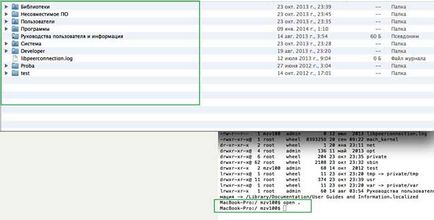
Acest lucru se face foarte ușor, este necesar doar să tastați următoarea comandă în linia terminalului:
- Prima comandă deschidem directorul, care este acum localizat în sistemul terminal Mac OS X. Pentru aceasta, tastați "open. "(Fără citate, și, de asemenea, să acorde o atenție, după deschis printr-un spațiu există un punct). Fereastra se va deschide, așa cum se arată în imaginea de mai sus (unde terminalul se află în partea de jos și fereastra Finder aflată mai sus).
- Cea de-a doua comandă deschide un fișier specific, pentru care introducem "open-R / path / to / your / fișier" (desigur, fără citate)
Este de remarcat faptul că terminalul OS X interacționează perfect cu sistemul Finder și vă puteți combina cu ușurință munca. Deci, dacă aveți o fereastră deschisă în care lucrați în prezent și trebuie să intrați în această fereastră, ci prin Terminal, există o dificultate în calea plasării. Dacă știți principiile de lucru în OS X, acest lucru nu este atât de dificil. Te întrebi cum să faci asta? Și dacă drumul este lung, cum-ți amintești? Răspunsul este foarte simplu. Tot ce trebuie este să tastați comanda "cd" în Terminal și apoi apăsați bara de spațiu. După aceea, trageți fereastra deschisă către Finder direct la Terminal, calea spre dosar va apărea imediat în terminal. Acum, apăsați Enter și mergeți la directorul dorit din Terminal.
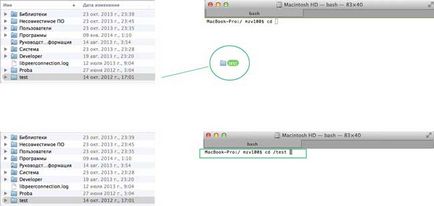
În centrul atenției cititorilor: